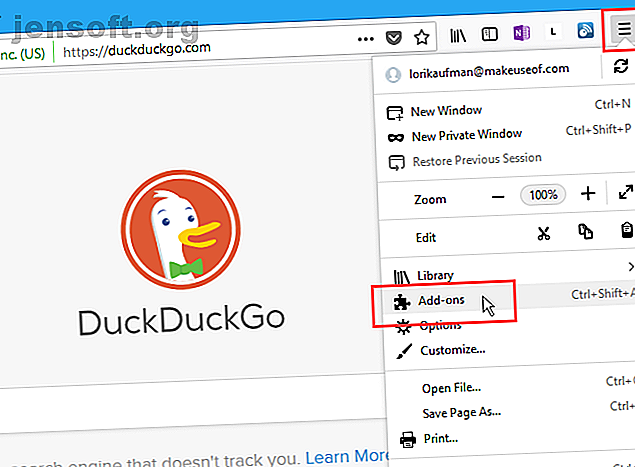
Hvordan aktivere mørk modus i Firefox, Chrome, Opera og Edge
Annonse
I dagens høyteknologiske samfunn stirrer de fleste av oss på dataskjermer eller mobile enheter i timevis av gangen. Dette legger belastningen på øynene, spesielt hvis du ser på en lys skjerm i et svakt opplyst eller mørkt rom.
Hvis du bruker en mørk bakgrunn med lys tekst på skjermene dine når du ser dem i mørket, hjelper det å redusere belastningen på øynene. I dag viser vi deg hvordan du aktiverer mørk modus eller bruker et mørkt tema i Firefox, Chrome, Opera og Edge.
Aktiver mørk modus i Firefox ved hjelp av et mørkt tema
Firefox Nightly benytter seg nå av Windows 10s mørke appmodus. Slik skifter du automatisk Windows 10 Dark Mode om natten Hvordan auto-Toggle Windows 10 Dark Mode om natten Det er noen få innstillinger du kan endre i Windows 10 for å dempe virkningen av en lyse skjerm på øynene, og en av disse innstillingene er Dark Mode. Les mer . Men Firefox Nightly er en ustabil test- og utviklingsplattform, så det kan være at du ikke vil bruke den. Hvis du helst ikke vil kjøre Firefox Nightly, kan du aktivere mørk modus i Firefox nå ved å bruke et mørkt tema.
Hvis du vil endre Firefox-temaet, åpner du Firefox-menyen og klikker på Tillegg .

Klikk på Temaer til venstre. Firefox tilbyr tre innebygde temaer. For å aktivere det mørke temaet, klikk på Aktiver til høyre for Dark . Alle Firefox-elementene, som tittellinjen, verktøylinjer og menyer, skifter øyeblikkelig til svart eller en mørk grå nyanse.
Standardtemaet er et lett tema som respekterer Windows-temainnstillingene dine. Hvis du for eksempel har aktivert fargede tittellinjer i Windows 10 Hvordan angi en tilpasset farge for oppgavelinje og tittellinje i Windows 10 Hvordan angi en tilpasset farge for oppgavelinje og tittellinje i Windows 10 Windows 10 mangler mange tilpasningsalternativer, men i det minste kan du finjustere aksentfargen uten verktøy fra tredjepart. Les mer, tittellinjen i Firefox er farget når du bruker standardtemaet .
Light- temaet bruker lysere gråtoner på alle Firefox-elementene. Når du velger dette temaet, bruker Firefox lysegrå på tittellinjen, verktøylinjene og menyene. Å aktivere fargede tittellinjer i Windows 10 når Light- temaet er valgt, gjør ikke tittellinjen i Firefox farget som standardtemaet gjør.

Temaene påvirker bare Firefox-programelementene som faner, verktøylinjer, tittellinje og menyer. Vi viser deg et alternativ for å bruke en mørk modus på websider senere i denne artikkelen.
For flere Firefox-temaer, klikk på koblingen Velg blant tusenvis av temaer over de tre innebygde alternativene.
Hvis du vil gå tilbake til standardtemaet, klikker du på Deaktiver til høyre for Dark . Eller du kan klikke på Aktiver til høyre for temaet du ønsker, som Lys- temaet, for å bytte til det temaet.

Aktiver mørk modus i kant med et mørkt tema
Du skulle tro at Microsoft Edge ville respektere Windows 10s mørke modus for apper med tanke på at det er en Microsoft-app innebygd i Windows. Men det er ikke tilfelle. Når du aktiverer Windows 10s mørke modus, beholder Edge standard lysetema, hvis det er det som er angitt for øyeblikket.
Edge har et eget mørkt tema du kan aktivere i appens innstillinger. Åpne Edge-menyen og klikk på Innstillinger .

Velg Mørk fra rullegardinlisten Velg tema . Edge bytter umiddelbart til det mørke temaet og endrer tittellinjen, fanene, verktøylinjen og menyen.
Nettsider påvirkes ikke av det valgte temaet i Edge. Men det er en måte å gjøre websidene mørke i Edge, og vi viser deg hvordan i neste avsnitt.

Gjør alle websidene mørke i kanten
Hvis du vil gjøre hele Edge, inkludert websider, mørk, velger du Mørketemaet som beskrevet i forrige seksjon og legger til Slå av lysutvidelsen til Edge.
Få Slå av lysene for å gjøre alle websidene mørke. Utvidelsen slås på automatisk etter at den er lagt til i Edge. Klikk på lyspæreikonet på verktøylinjen for å slå den av eller på.
Microsoft hadde til hensikt å slå av lysene-utvidelsen for å se videoer på nettet med mørk bakgrunn som i en kino. Men det er også bra å gjøre hele Edge mørk for å redusere belastningen på øynene mens du surfer på nettet i et svakt opplyst eller mørkt rom.

Aktiver eller deaktiver raskt Slå av lysene ved å klikke på lyspæreikonet på verktøylinjen.

For å konfigurere utvidelsen, høyreklikker du på lyspæreikonet og klikker på Administrer .

Eller gå til Edge-menyen og klikk på Extensions . Flytt deretter musen over Slå av lysene og klikk på tannhjulikonet.

Klikk Alternativer i høyre rute. De mange innstillingene for Slå av lysdisplayet i den gjeldende fanen. Klikk på typen alternativer du vil angi i venstre rute, og endre innstillingene slik du vil.

Aktiver mørk modus i Chrome ved hjelp av et mørkt tema
Chrome har ikke en innebygd mørk modus eller mørkt tema som Firefox og Edge gjør. Men du kan enkelt få et mørkt tema.
Chrome Nettmarked tilbyr en samling anbefalte mørke temaer. Morpheon Dark er et veldig populært mørkt tema i butikken, og vi kommer til å bruke dette temaet her.
Så snart du legger til temaet i Chrome, er det aktivert. Fanefeltet, tittellinjen, verktøylinjen og Ny faneside blir mørke. Dette er de eneste delene av Chrome du kan bruke temaer på. Elementer som kontekstmenyene og Innstillinger- siden blir ikke mørke. Nettsider kan heller ikke gjøres mørke med et tema. Vi viser deg hvordan du kan gjøre websider mørke i Chrome senere i denne artikkelen.

Hvis du vil bytte tilbake til Chromes standardtema, åpner du Chrome-menyen og klikker Innstillinger . Klikk på Tilbakestill for å til høyre for Temaer under Utseende .

Aktiver Dark Mode i Opera ved hjelp av et Dark Theme
Opera tilbyr et innebygd mørkt tema som gjør tabbelinjen, sidefeltet, adressefeltet og bokmerkefeltet mørk. Men akkurat som de mørke temaene i Chrome, Firefox og Edge, blir ikke det mørke temaet i Opera websiden mørk. Den neste delen snakker om en utvidelse som vil gjøre alle nettsteder mørke i Opera, Firefox og Chrome.
Åpne Opera-menyen og klikk på Innstillinger . I utseendet- delen, på skjermbildet Grunnleggende innstillinger, klikker du på Slå på glideknappen for mørk tema slik at den blir blå. Opera bruker umiddelbart det mørke temaet.

Aktiver mørk modus for alle websider i Chrome, Firefox og Opera
Det er to utvidelser som lar deg aktivere mørk modus for websider slik at hele nettleseren din blir mørk.
Dark Reader (Chrome og Firefox)
Dark Reader 11 Chrome-utvidelser som hjelper deg å holde deg sunn på en skrivebordsjobb 11 Chrome-utvidelser som hjelper deg å holde deg sunn på et skrivebordsjobb En skrivebordsjobb kan være livsfarlig for helsen din. Disse Chrome-utvidelsene kan tvinge deg til å ta en helsepause med rett tid påminnelser. Les mer gjør websidene mørke i Chrome og Firefox. Det inverterer i utgangspunktet fargene på websider. Men du kan tilpasse innstillinger som lysstyrke og kontrast og enten invertere eller ikke invertere farger på bestemte nettsteder du angir. Du kan også angi hurtigtaster for bestemte nettsteder for å slå Dark Reader av og på bare for disse nettstedene.
Installer Dark Reader for Chrome eller Firefox. Dark Reader-utvidelsen aktiveres når du installerer utvidelsen og hjelpesiden åpnes automatisk. Hvis du vil konfigurere utvidelsen, klikker du på Dark Reader- ikonet på verktøylinjen.
Chromes innstillingsside blir ikke mørk når Dark Reader er aktivert. Det vil alltid være hvitt og blått. Kontekstmenyer i Chrome styres av operativsystemet, så de blir ikke mørke heller, i det minste ikke før Windows 10s mørke modus gjelder kontekstmenyer i apper.
Mellom Morpheon Dark-temaet vi diskuterte tidligere og Dark Reader-utvidelsen, kan du gjøre hele Chrome-vinduet mørkere, bortsett fra når du er på Chrome Settings- skjermen.

I Firefox kan du aktivere det mørke temaet vi snakket om tidligere, og installere Dark Reader for å gjøre hele nettleseren mørk.

Mørk modus (Chrome, Firefox og Opera)
Dark Mode er en utvidelse tilgjengelig for Chrome, Firefox og Opera som lar deg gjøre websidene mørke med ett klikk.
Etter at du har installert Dark Mode, vil du se et PÅ / AV- bryterikon på verktøylinjen. Bare trykk på den bryteren for å slå mørk modus av og på.

Du kan velge mellom mange forskjellige mørke temaer i utvidelsens alternativer. Høyreklikk på Dark Mode- ikonet på verktøylinjen og klikk på Manage extensions . Klikk deretter Alternativer .
Du kan også hvitliste visse nettsteder, ekskluderer at de går i mørk modus når du slår på utvidelsen. Legg til domener i kommandoseparert liste over domener for å ekskludere fra mørk modus- boksen nederst på utvidelsens Alternativer- side.

Mørk modus er ikke det samme som å filtrere blått lys
Du kan også bruke noe som Night Light i Windows eller f.lux-appen f.lux vs. Windows 10 Night Light: Hvilken skal du bruke? f.lux vs. Windows 10 Night Light: Hvilken bør du bruke? Hvis du vil redusere belastningen på øynene, kan du starte med Windows 10! Vi viser deg hvordan Night Light og f.lux filtrerer blått lys og kan hjelpe deg med å få bedre søvn. Les mer for å gjøre det lettere å se på skjermene, men disse er forskjellige fra å bruke Dark Mode eller et mørkt tema.
Hva er forskjellen? I utgangspunktet reduserer Night Light og f.lux mengden blått lys som sendes ut fra skjermen, og hjelper deg med å sove bedre. Mørk modus og mørke temaer hjelper deg ikke med å sove, men de bidrar til å redusere belastningen på øynene, spesielt når du stirrer på en skjerm i et svakt opplyst eller mørkt rom. Vi har diskutert denne forskjellen mer detaljert Dark Mode vs. Night Light: Hvilken bør du bruke i Windows 10? Dark Mode vs. Night Light: Hvilken bør du bruke i Windows 10? Night Light, en ny Windows 10-funksjon, lar deg redusere mengden blått lys som sendes ut av skjermen. Hvordan er det forskjellig fra Dark Mode og hvilken bør du bruke? Les mer .
Easy on the Eyes: More Dark Themes
Du kan også bruke et mørkt tema på Windows 10 for å redusere belastningen på øynene når du bruker Windows-apper eller bruke et mørkt tema i hele Windows 10. Dessuten kan du bruke apper med en mørk modus 15 Populære iPhone-apper som tilbyr støtte for mørk modus 15 Populære iPhone-apper som tilbyr mørk modus-støtte Elsker mørk modus? Du må prøve disse flotte iPhone- og iPad-appene som tilbyr mørk modus for surfing om natten. Les mer på smarttelefoner også!

